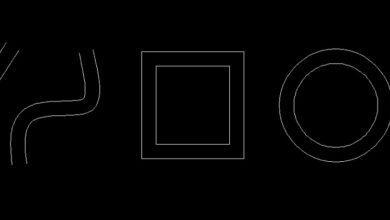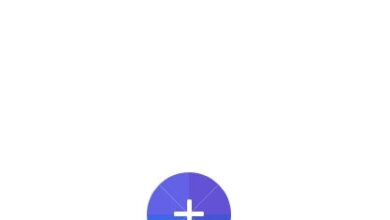Comment supprimer ou supprimer l’historique Netflix sur votre Smart TV et votre téléphone portable Android ou iPhone

Nous vous apprendrons comment effacer ou supprimer l’historique Netflix sur votre smart TV et votre téléphone portable Android, car peut-être que les dernières recommandations ne vous convaincront pas, alors cet article vous intéressera. De cette façon, vous redémarrerez toutes les données à partir de zéro et vous pourrez partager votre compte sur Netflix sans laisser de traces sur la plateforme de streaming.
Fonction d’historique Netflix
Permettez au système de streaming de connaître en détail votre activité. Un avantage de l’historique est qu’il permet à la plate-forme Netflix d’adapter ses suggestions intelligentes à vos goûts et vous aide à garder une trace de ce que vous avez regardé. Il vous permet même de trier les listes de films et de séries par ordre alphabétique.
Avec le grand flux de divertissements, il est difficile de se souvenir de ce qui a été joué et vous ne savez pas comment le localiser, ni quel contenu vous aimeriez répéter.
Pour les oublieux, le géant du divertissement rouge Netflix a une option utile mais cachée. Dans celui-ci, tous les films sont compilés avec leur date respective, qui indique quand vous l’avez vu. Mais nous allons vous montrer comment effacer ou supprimer l’historique Netflix de différents appareils.

Comment supprimer l’historique Netflix de votre téléphone portable
- Vous ouvrez l’application Netflix, si vous rencontrez des problèmes lors de la connexion, nous vous aiderons à les résoudre . Une fois à l’intérieur, vous accédez au menu Options (situé en haut à gauche, identifié par 3 lignes horizontales).
- Ensuite, un menu vertical glisse et vous touchez l’option Afficher l’historique (la quatrième option); il y aura reflété tous les films et séries que vous avez vus.
- Appuyez sur le «X» qui se trouve à droite de l’élément que nous voulons supprimer et une fenêtre apparaît avec le titre «Supprimer de l’historique de visualisation», indiquant que le film sera supprimé de l’historique de visionnage de tous vos appareils dans 24 heures. Et il vous montre 2 options: «Annuler» ou «OK». En touchant «OK», nous voyons qu’il est supprimé de l’historique.
Quand il s’agit d’une série , c’est quelque chose de différent. En appuyant sur le «X» la fenêtre indique que la série sera supprimée de l’historique, mais elle vous offre 3 options: «annuler», «supprimer l’épisode» ou «supprimer toute la série». Vous choisissez en fonction de ce que vous voulez.
Ce qui est intéressant, c’est que bien qu’ils vous rappellent qu’il sera supprimé dans les 24 heures , il s’efface généralement en quelques minutes sur tous les appareils.
Comment supprimer l’historique Netflix de Smart TV
- Vous ouvrez Internet et allez sur Netflix.com.
- Vous accédez à votre compte (situé dans la partie supérieure droite), vous verrez que sous la section «Continuer à regarder du contenu …» horizontalement, vous verrez une gamme de films récemment visionnés.
- Cliquez sur Compte et faites défiler vers le bas de la page et dans la section Mon profil , vous entrez Activité de visualisation.
- Ensuite, sur la page sous la section Mon activité , il montre tous les films et séries. Et la procédure est très similaire, vous cliquez sur le «X» pour le supprimer de l’historique. Si vous souhaitez vérifier, actualisez la page et vous remarquerez que ce que vous avez supprimé n’est plus reflété.
- Une autre option à vérifier est d’aller sur l’écran d’accueil de Netflix et sous la rubrique «Continuer à regarder le contenu», vous faites défiler horizontalement et vous verrez que l’affiche du film qui a été supprimé n’est plus affichée.
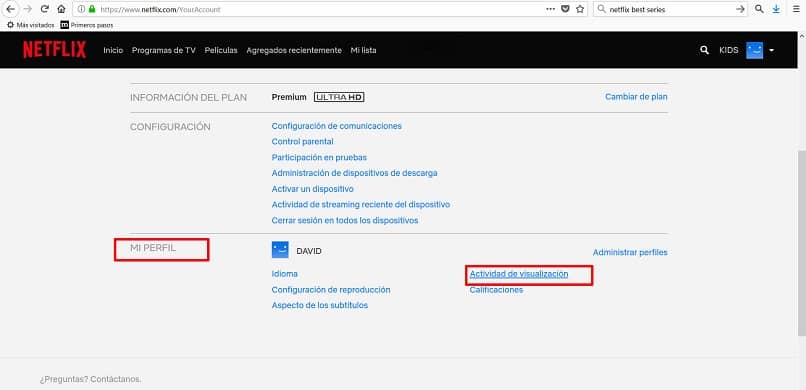
Une fois l’historique effacé, vous pourrez télécharger des films et séries Netflix et créer un nouveau programme à votre convenance. Nous vous recommandons un logiciel appelé «Upflix» ; est une application disponible gratuitement pour les systèmes d’exploitation Android et iOS. Il vous montre les premières de films et de séries avec leurs notes en fonction de votre pays. De cette façon, il vous tient informé de ce qui est nouveau qui entre sur la plate-forme.
Nous espérons que nous vous avons satisfaits de l’explication pour vous guider à travers le monde de Netflix et que vous pourrez continuer à profiter du service. Nous aimerions connaître votre avis pour nous motiver à écrire plus d’articles, aider les nouveaux utilisateurs à résoudre ou mieux connaître l’interface des différentes plateformes.